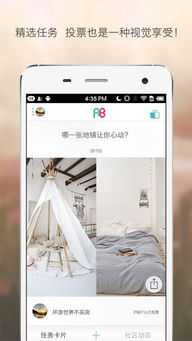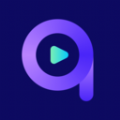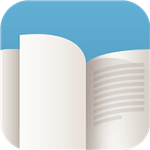安卓平板怎么系统修复,全方位攻略与实操指南
时间:2025-07-22 来源:网络 人气:
你的安卓平板是不是突然间变得有点儿“蔫儿”了?系统卡顿、应用崩溃,甚至有时候连开机都费劲?别急,今天就来给你支个招,让你的平板重焕生机!
一、诊断问题:找出“病根”
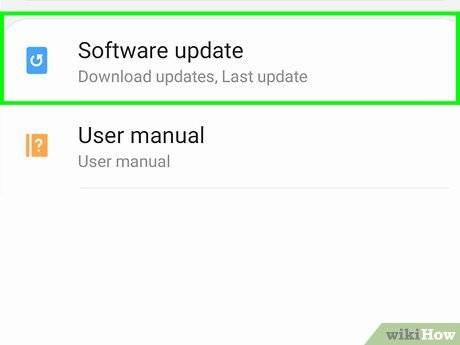
首先,你得弄清楚平板的问题出在哪里。是系统更新出了问题,还是某个应用惹的祸?下面几个方法帮你诊断:
1. 查看系统日志:进入“设置”-“系统”-“系统信息”,查看系统日志,看看有没有什么异常信息。
2. 检查应用:打开“设置”-“应用”,逐个检查应用,看看有没有异常的应用在后台运行。
3. 重启平板:有时候,简单的重启就能解决很多问题。
二、系统修复:对症下药

一旦确定了问题,接下来就是修复系统了。以下几种方法,总有一款适合你:
1. 系统更新:
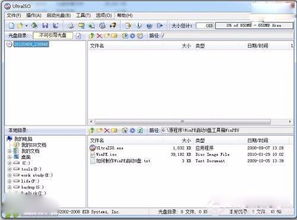
- 进入“设置”-“系统”-“系统更新”,检查是否有最新的系统更新。如果有,就按照提示进行更新。
- 更新系统可以修复已知问题,提高系统稳定性。
2. 恢复出厂设置:
- 进入“设置”-“系统”-“重置选项”,选择“恢复出厂设置”。
- 注意:恢复出厂设置会删除所有数据,所以请提前备份重要资料。
- 恢复出厂设置可以解决大部分系统问题,但也会清除所有数据。
3. 使用第三方工具:
- 市面上有很多第三方系统修复工具,如“360手机助手”、“腾讯手机管家”等。
- 这些工具可以帮助你修复系统问题,但使用时要注意选择正规渠道,避免下载到恶意软件。
三、预防措施:避免“病从口入”
为了避免平板再次出现系统问题,以下预防措施要牢记:
1. 定期更新系统:及时更新系统,修复已知问题,提高系统稳定性。
2. 谨慎安装应用:不要随意安装来源不明的应用,避免下载到恶意软件。
3. 备份重要数据:定期备份重要数据,以防万一。
4. 合理使用平板:避免长时间高强度使用平板,以免过热导致系统问题。
四、常见问题解答
1. 问:恢复出厂设置后,如何恢复数据?
- 答案:在恢复出厂设置前,请确保已经将重要数据备份到云端或外部存储设备。恢复出厂设置后,可以重新从备份中恢复数据。
2. 问:为什么我的平板系统更新失败?
- 答案:可能是网络问题、存储空间不足等原因导致。请检查网络连接,确保有足够的存储空间,然后重试。
3. 问:如何判断平板是否过热?
- 答案:你可以通过触摸平板背面,感受温度。如果温度过高,请立即停止使用,并放置在通风处散热。
安卓平板系统修复并不复杂,只要掌握正确的方法,就能让你的平板重焕生机。希望这篇文章能帮到你,让你的平板用得更舒心!
相关推荐
教程资讯
系统教程排行